
Clipdiary Pro(剪贴板管理工具)
v5.4 电脑版- 介绍说明
- 下载地址
- 精品推荐
- 相关软件
- 网友评论
Clipdiary Pro提供剪贴板内容管理功能,可以在软件上记录全部复制的内容,文字都可以在软件上预览,从而复制到其他编辑器使用,win系统的剪贴板可以保存一次内容,复制一次就需要粘贴一次,不会多次保存,如果你需要记录全部复制内容就可以下载这款Clipdiary Pro软件,该软件可以记录剪贴板上的全部内容,每次复制新的内容都会在这款软件上显示,用户可以在软件上找到几百条历史记录,可以通过搜索功能找到文本,可以为文本添加星标,需要就下载吧。
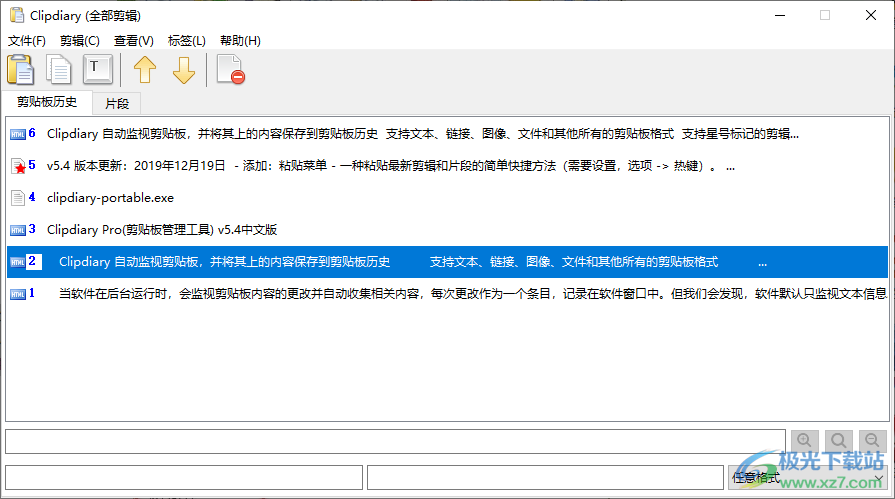
软件功能
Clipdiary 自动监视剪贴板,并将其上的内容保存到剪贴板历史
支持文本、链接、图像、文件和其他所有的剪贴板格式
支持星号标记的剪辑和标签。作为重要的标记剪辑和使用标签,将它们组织到文件夹中
重新启动后仍然存在剪贴板历史
当您需要时,您可以检索存储在剪贴板历史中的数据,即使在许多年以后
数据库加密支持(AES-256)
软件特色
1、Clipdiary Pro提供复制记录查看功能,可以显示全部复制历史
2、可以记录用户复制文本的历史,复制一次在软件上显示一次
3、可以将全部内容保存到数据库,保证您的文本记录不会消失
4、可以对界面设置,可以色或者文本颜色,设置背景颜色
5、支持粘贴当前剪贴板内容为纯文本、智能捕捉、智能捕捉后显示菜单
6、可以显示URL地址,可以在浏览器打开URL地址
7、支持编辑功能,可以打开一条复制的文本内容在软件上修改内容
使用方法
1、打开clipdiary-portable.exe就会开始检测剪贴板内容
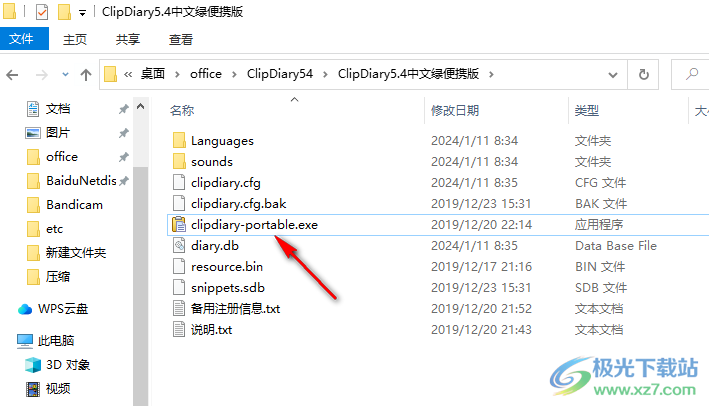
2、软件在托盘区域显示,可以打开主窗口
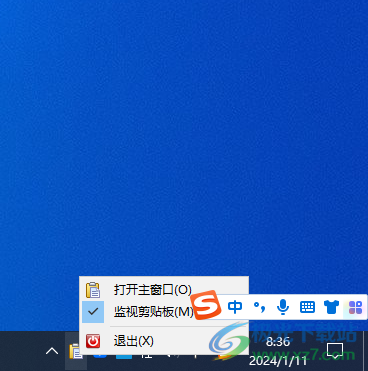
3、如图所示,这里是复制的内容,鼠标点击一条内容会显示预览的区域
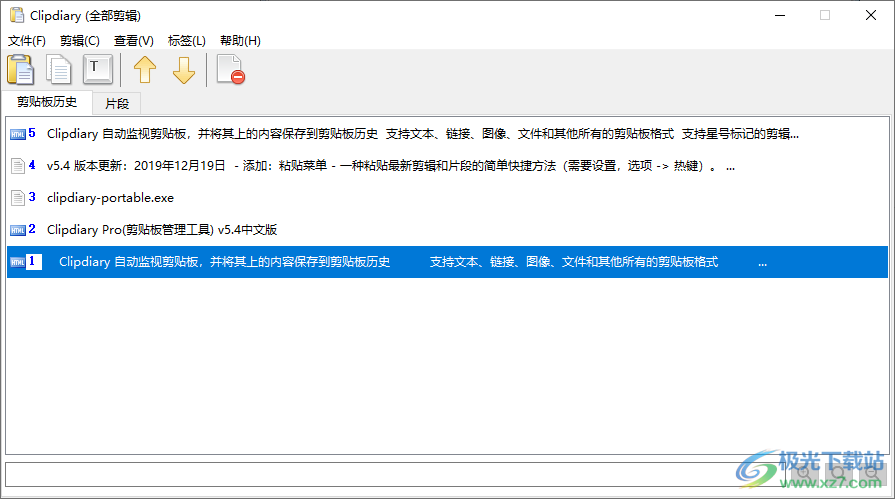
4、可以将内容复制到其他地方使用,点击复制到剪贴板
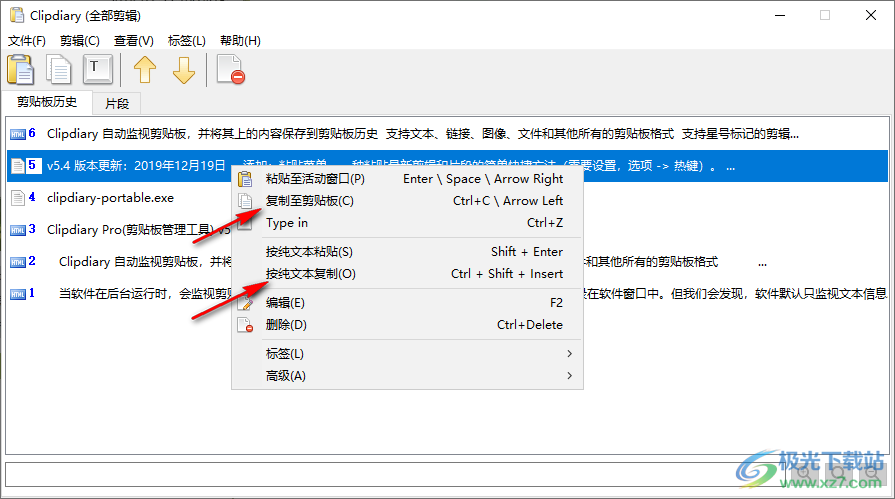
5、提示编辑功能,直接在软件修改文本内容,随后复制使用
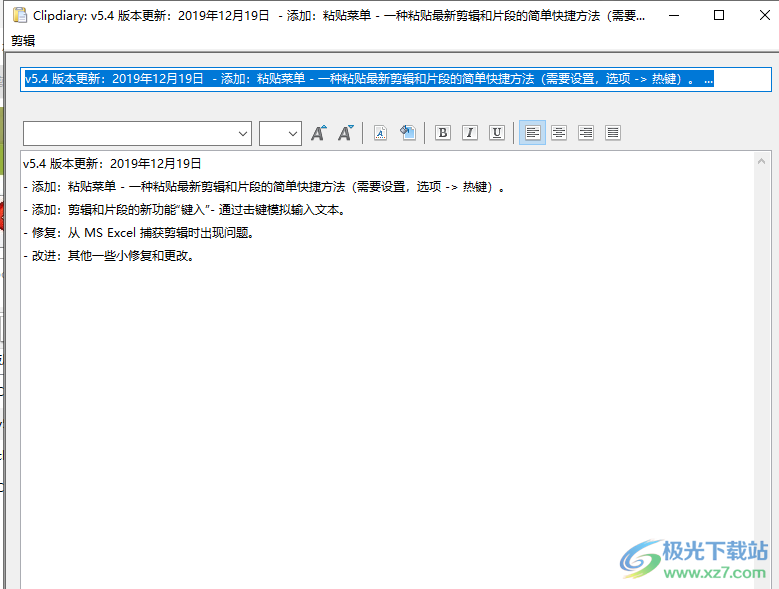
6、添加星标界面,如果是重要的内容就可以添加星标,也可以管理标签

7、高级功能:多重粘贴、保存到文件、打开原始URL、用浏览器打开、创建片段(R)
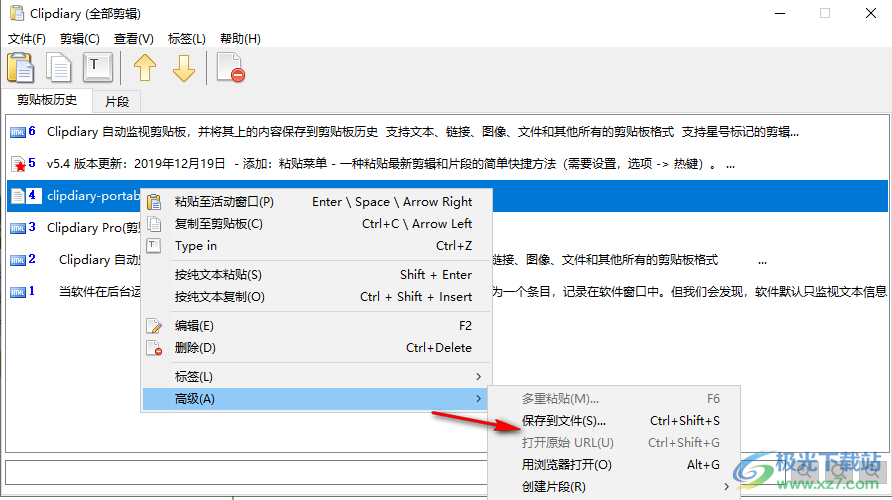
8、常规设置:打开于活动的显示器(O)、显示图标于系统托盘(D)、运行时最小化至系统托盘(M)
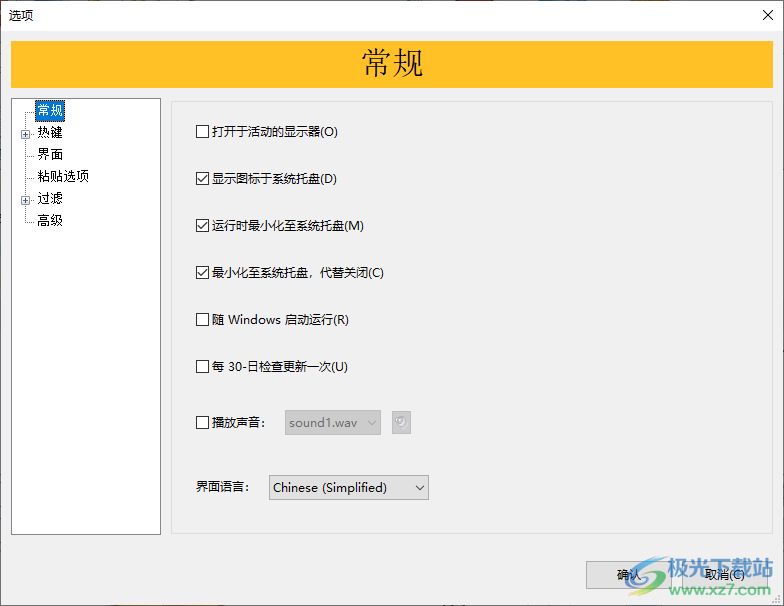
9、快速复制后自动粘贴剪辑(当您释放热键时)、使用快捷方式(剪贴板历史)、自动粘贴(剪贴板历史)
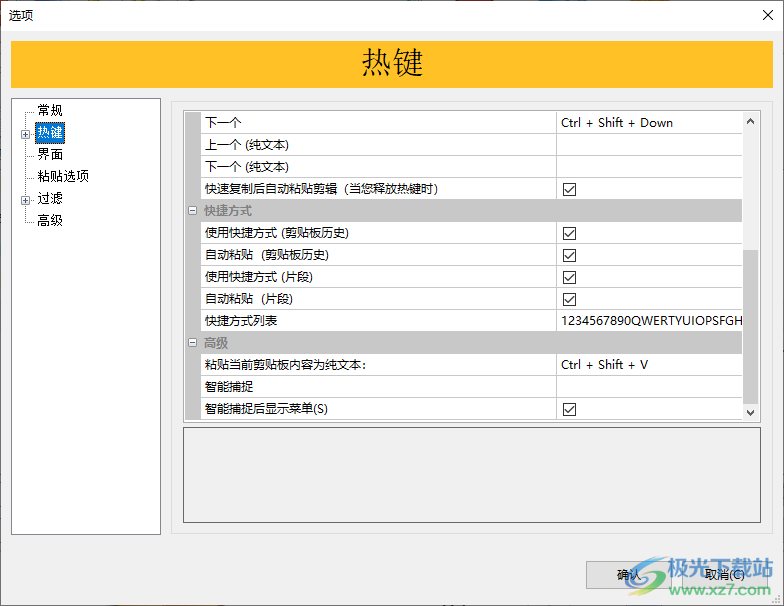
10、加亮粘贴过的项目、加粗、更改文本颜色、文本颜色、更改背景颜色
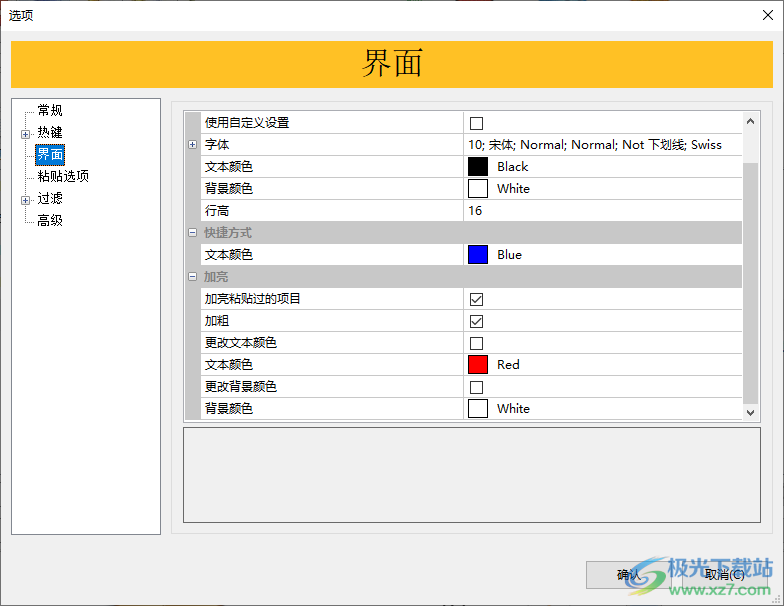
11、模拟Ctrl+V粘贴
粘贴剪辑后恢复剪贴板内容
兼容性延迟(秒)200
此选项仅用于故障排除且通常设置为70秒或更少。如果粘贴剪辑时发生问题,您可以按需增加此值到200秒。您也可以禁用剪贴板内容恢复。

12、如果从剪贴板获取数据时导致某些程序发生问题-
请添加这些程序到此列个表。Clipdiary 不会再从这些程序获取数据。
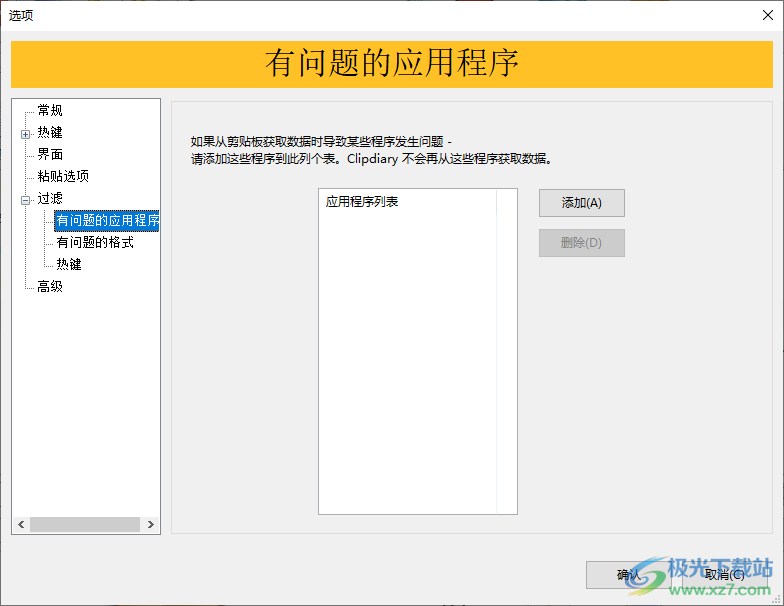
13、高级
最新的剪辑在顶部
要显示的最新剪辑的数量(少)
要显示的最新剪辑的数量(多)
总是聚焦于最新捕捉到的剪辑
标题长度
要检查重复的剪辑数量
从Clipdiary剪时据
粘贴剪辑至窗口为默认动作
搜索所选文本的网址
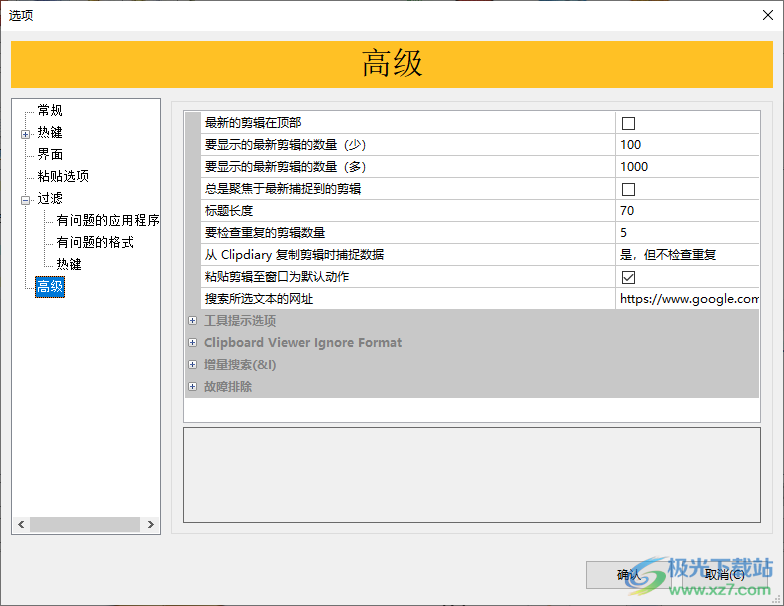
更新日志
v5.4 版本更新:2019年12月19日
- 添加:粘贴菜单 - 一种粘贴最新剪辑和片段的简单快捷方法(需要设置,选项 -> 热键)。
- 添加:剪辑和片段的新功能“键入”- 通过击键模拟输入文本。
- 修复:从 MS excel 捕获剪辑时出现问题。
- 改进:其他一些小修复和更改。
下载地址
- Pc版
Clipdiary Pro(剪贴板管理工具) v5.4
本类排名
本类推荐
装机必备
换一批- 聊天
- qq电脑版
- 微信电脑版
- yy语音
- skype
- 视频
- 腾讯视频
- 爱奇艺
- 优酷视频
- 芒果tv
- 剪辑
- 爱剪辑
- 剪映
- 会声会影
- adobe premiere
- 音乐
- qq音乐
- 网易云音乐
- 酷狗音乐
- 酷我音乐
- 浏览器
- 360浏览器
- 谷歌浏览器
- 火狐浏览器
- ie浏览器
- 办公
- 钉钉
- 企业微信
- wps
- office
- 输入法
- 搜狗输入法
- qq输入法
- 五笔输入法
- 讯飞输入法
- 压缩
- 360压缩
- winrar
- winzip
- 7z解压软件
- 翻译
- 谷歌翻译
- 百度翻译
- 金山翻译
- 英译汉软件
- 杀毒
- 360杀毒
- 360安全卫士
- 火绒软件
- 腾讯电脑管家
- p图
- 美图秀秀
- photoshop
- 光影魔术手
- lightroom
- 编程
- python
- c语言软件
- java开发工具
- vc6.0
- 网盘
- 百度网盘
- 阿里云盘
- 115网盘
- 天翼云盘
- 下载
- 迅雷
- qq旋风
- 电驴
- utorrent
- 证券
- 华泰证券
- 广发证券
- 方正证券
- 西南证券
- 邮箱
- qq邮箱
- outlook
- 阿里邮箱
- icloud
- 驱动
- 驱动精灵
- 驱动人生
- 网卡驱动
- 打印机驱动
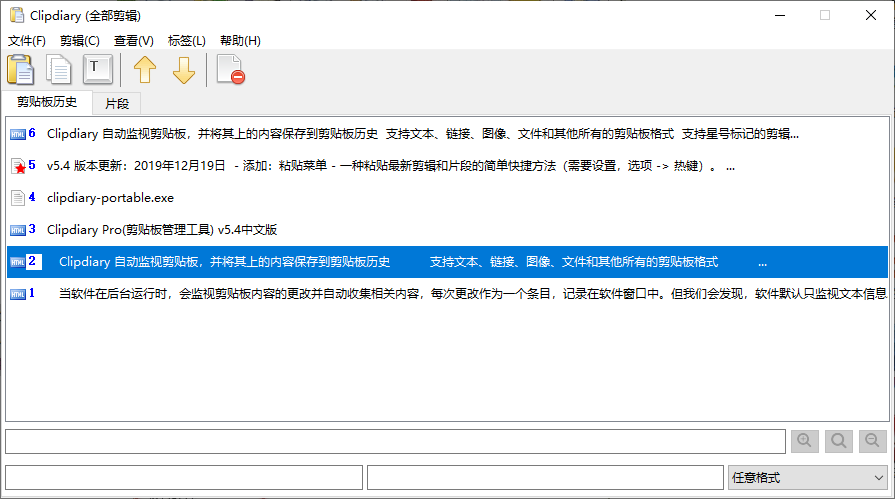




































网友评论